WPS Word中插入Word文档超链接的方法
2023-11-10 09:13:52作者:极光下载站
wps中,常常需要编辑处理文档内容,而其中我们经常需要对文档中的某些内容进行超链接的添加,你可以链接网页、原有文档内容以及链接附件等,都是可以进行自定义选择的,或者你也可以选择将本地文档链接到当前文档中,那么我们就需要选中当前文档要添加超链接的内容,之后进入到超链接中选择本地要超链接的word文档即可,操作方法是非常简单的,下方是关于如何使用WPS Word文档超链接Word的具体操作方法,如果你需要的情况下可以看看方法教程,希望对大家有所帮助。

方法步骤
1.首先,我们打开需要超链接的文档,将该文档中要添加超链接的内容选中。

2.之后将框选好的内容进行右键点击,即可出现一个菜单选项,将其中的【超链接】选项进行点击进入。
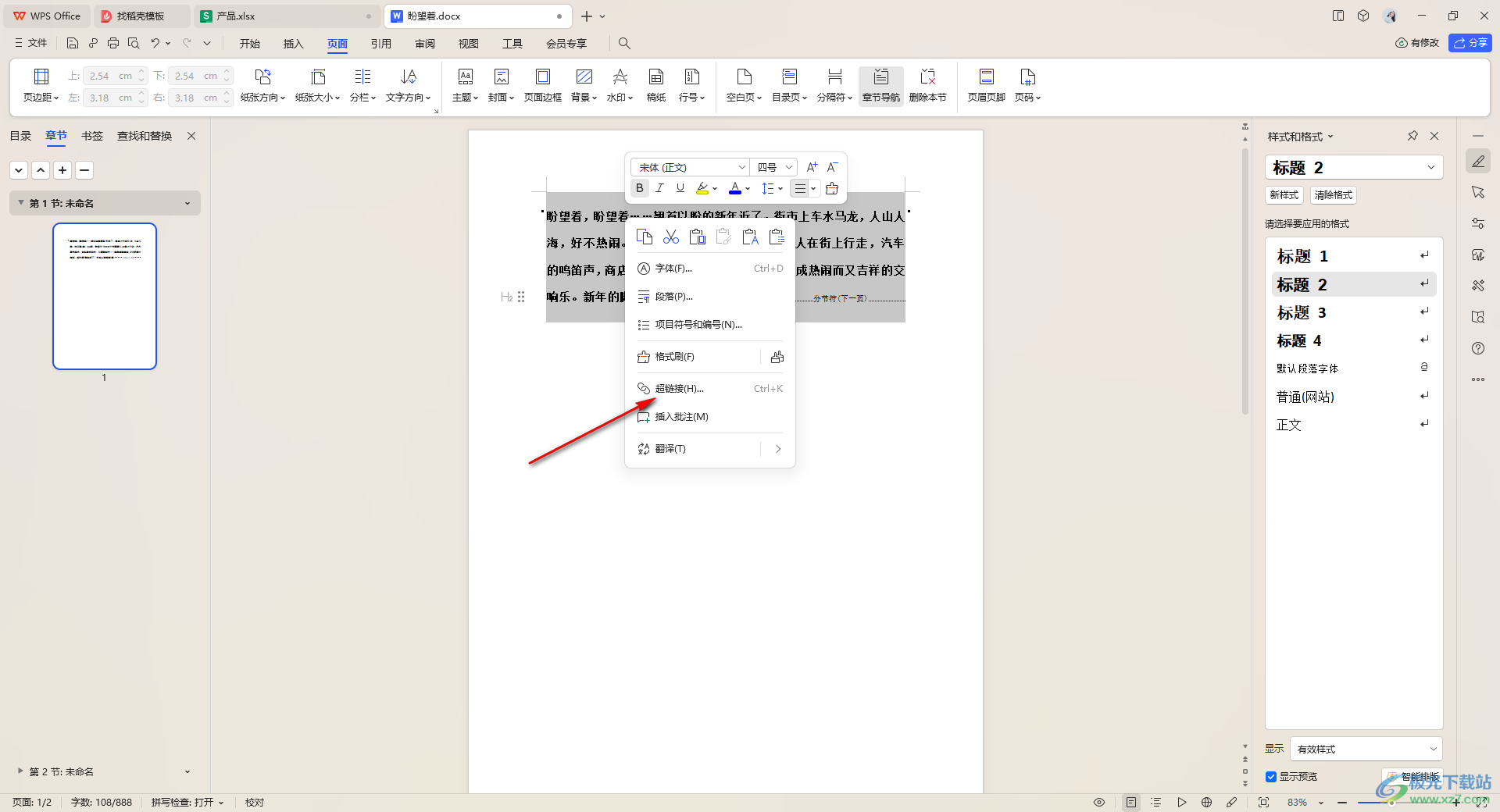
3.这时即可打开一个插入超链接的窗口,将左侧的【原有文件或网页】选中点击,再在右侧点击文件图标按钮,在打开的窗口中将需要链接的Word文档添加进来。
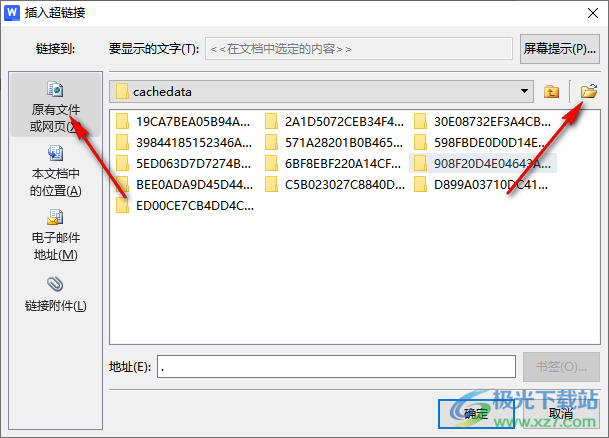
4.随后需要超链接的Word文档的地址就会显示在地址框中,之后点击确定按钮。

5.那么这时我们返回到文档中,你可以看到刚刚选中的内容的颜色已经被添加上了超链接的字体颜色了。

6.当你将已经添加好超链接的内容通过Ctrl+鼠标左键点击即可打开超链接内容,如图所示。

以上就是关于如何使用WPS Word超链接Word文档的具体操作方法,在文档中进行超链接设置是非常普遍的,可以插入网页、图片或者是文档内容超链接,添加了超链接可以帮助大家更好的丰富文档内容,感兴趣的话可以操作试试。
